小伙伴们对宏应该都有一定的了解了,那你们知道excel2013如何删除宏吗?以下就是excel2013删除宏教程,一起学习吧。
excel2013删除宏的方法
步骤1:宏的运行或删除首先要在“宏的安全级别为低”的状态下才能进行,而Excel 默认“宏的安全级别为高”,所以打开带有宏的工作簿,会有如下提示:
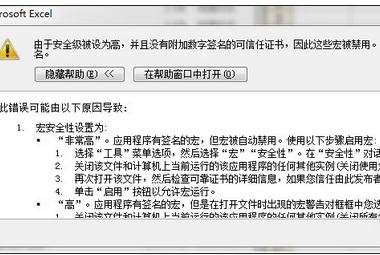
excel2013删除宏的方法步骤图1
步骤2:点“确定”打开工作簿,依次点击菜单“工具-->宏-->安全性”,打开“安全性”对话框。
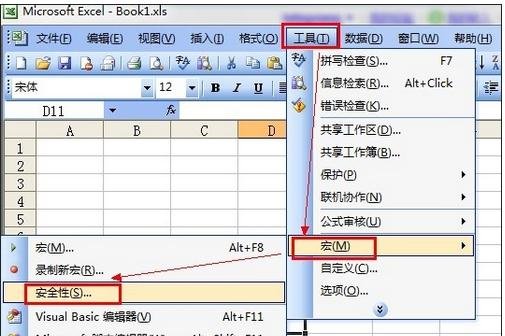
excel2013删除宏的方法步骤图2
步骤3:在对话框中,将安全级别选为“低”,“确定”退出。
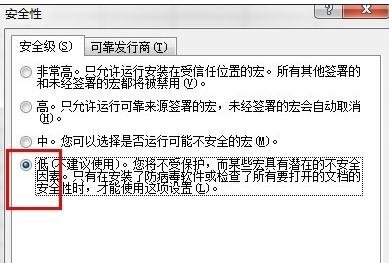
excel2013删除宏的方法步骤图3
步骤4:关闭Excel,再运行Excel并打开工作簿,将不会看第一张图中的提示。
步骤5:依次点击菜单“工具-->宏-->宏”,打开“宏”对话框。
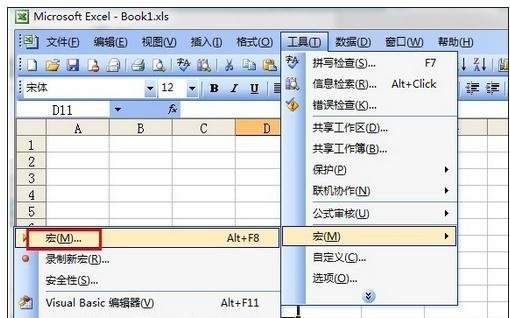
excel2013删除宏的方法步骤图4
步骤6:在“宏”对话框中,列出了宏名,选中后,点击“删除”按钮即可。
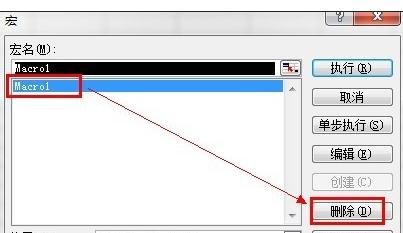
excel2013删除宏的方法步骤图5
步骤7:为了安全,可以按上面的方法将“宏的安全级别”重新设为高。
步骤8:如果再打开已经删除宏的工作薄,还是出现第一张图的提示,可以依次点击菜单“工具-->宏-->Visual Basic 编辑器”。
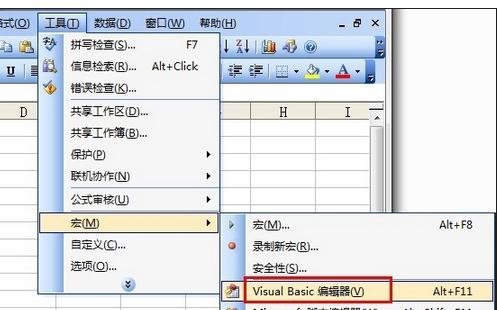
excel2013删除宏的方法步骤图6
步骤9:在编辑器窗口左边的工程列表框中找到“模块”文件夹,双击展开。
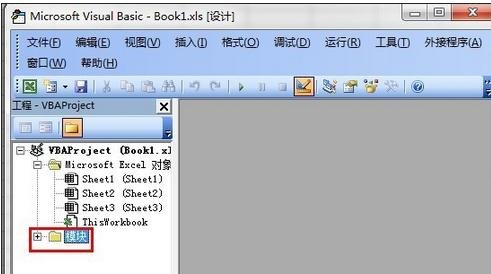
excel2013删除宏的方法步骤图7
步骤10:右键其中的“模块1”,并点选“移除模块1”。(如果还有其它模块,也要这样移除)
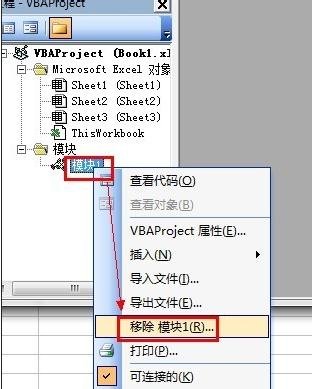
excel2013删除宏的方法步骤图8
步骤11:点击“否”按钮,模块文件夹就被删除了,关闭编辑器回到工作簿状态。

excel2013删除宏的方法步骤图9
步骤12:保存工作簿。
以上就是excel2013删除宏教程,希望可以帮助到大家。
 天极下载
天极下载






























































